Cov nplooj ntawv web tau txuas rau ib leeg dhau los ntawm kev sib txuas hauv network. Ib qho ntxiv, kev sib txuas feem ntau siv hauv kev tshaj xov xwm hauv social media, nplooj ntawv web, email, thiab cov ntaub ntawv. Koj tuaj yeem ntxig qhov txuas rau hauv kab ntawv. Thaum nyem, qhov txuas yuav coj tus nyeem ntawv mus rau nplooj ntawv web lossis cov ntaub ntawv tuav hauv lub vev xaib. Qhov wikiHow no qhia koj yuav ua li cas ntxiv txuas rau email, blog, ntawv, thiab HTML code.
Kauj ruam
Txoj Kev 1 ntawm 3: Ntxiv Txuas rau Emails thiab Blog Posts
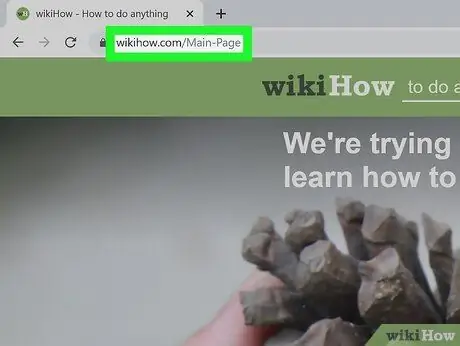
Kauj Ruam 1. Mus saib nplooj ntawv web uas koj xav txuas rau
Qhib lub vev xaib xav tau thiab nkag mus rau qhov chaw nyob ntawm lub xaib koj xav txuas rau hauv qhov chaw nyob bar nyob rau sab saum toj ntawm qhov browser browser. Koj tseem tuaj yeem tshawb nrhiav cov npe npe lossis kab ntawv npe siv cov tshuab tshawb fawb zoo li Google. Nyem rau nplooj ntawv web thaum nws tshwm nyob rau hauv cov txiaj ntsig tshawb fawb.
Qee qhov email apps thiab blog kuj tseem muaj qhov kev xaiv xa email chaw nyob raws qhov txuas
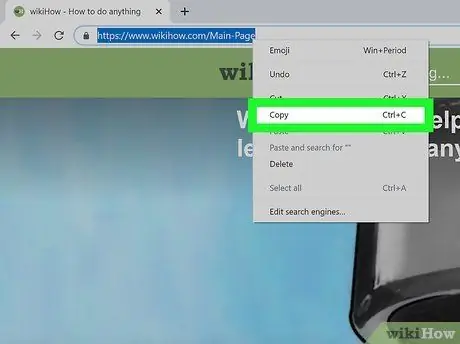
Kauj Ruam 2. Luam qhov web site
Qhov chaw nyob yog nyob rau ntawm qhov chaw nyob bar nyob saum toj ntawm nplooj ntawv. Ua raws cov theem no kom luam nws.
- Nyem lossis coj mus rhais chaw nyob ntawm tus browser qhov chaw nyob bar txhawm rau kos nws.
- Txoj cai-nias lub cim chaw nyob, lossis kov thiab tuav qhov chaw nyob yog tias koj nyob ntawm lub xov tooj ntawm tes.
- Nyem lossis coj mus rhaub " Luam "Ntawm cov ntawv qhia zaub mov pop-up.
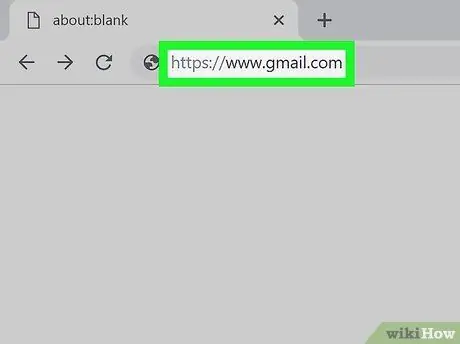
Kauj Ruam 3. Mus ntsib koj tus email lossis blog
Yog tias koj siv xov tooj lossis ntsiav tshuaj, coj mus rhaub lub app uas koj ib txwm siv los xa email lossis blog tshaj tawm. Yog tias koj siv lub khoos phis tawj desktop, qhib qhov browser tshiab lossis tab thiab mus ntsib email kev pabcuam lub vev xaib lossis blog.
Txhawm rau qhib lub tab tshiab hauv koj tus browser, coj mus rhaub rau lub cim ntxiv (“+”) icon nyob ib sab ntawm kab ntawm tabs nyob rau sab saum toj ntawm nplooj ntawv
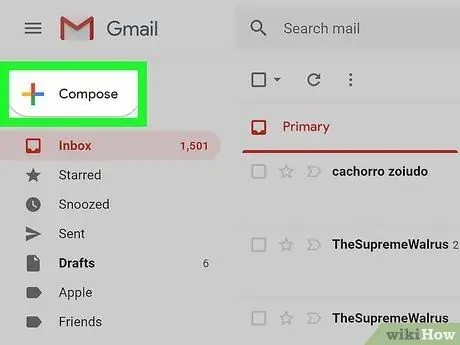
Kauj Ruam 4. Tsim email tshiab lossis blog tshaj tawm
Tus email tshiab lossis blog post tsim lub cim muaj qhov sib txawv rau txhua lub app lossis kev pabcuam. Nrhiav rau lub cim uas sau tias " Sau ”, “ Tshiab ", los yog" Sau " Koj tseem tuaj yeem nrhiav cov cim nrog cov cim ntxiv (“+”) lossis xaum thiab ntawv.
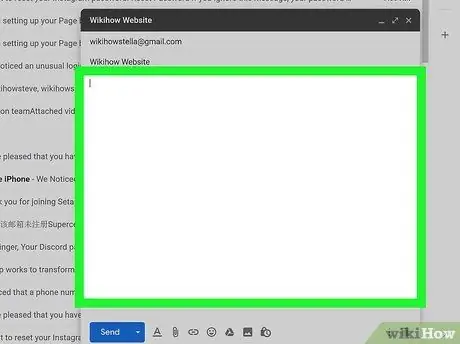
Kauj Ruam 5. Nyem ntu koj xav ntxiv qhov txuas rau
Koj tuaj yeem tso saib qhov txuas ntawm qhov kawg ntawm kab lus lossis email, lossis hauv nruab nrab ntawm kab lus raws li kev siv.
Koj kuj tseem tuaj yeem kos cov lus lossis kab lus uas koj xav hloov mus rau hauv kev sib txuas
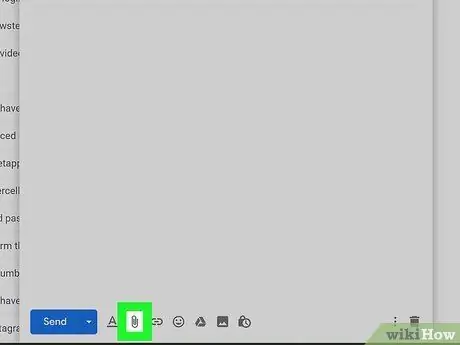
Kauj Ruam 6. Nyem lossis kov qhov Txuas lossis kab cim
Hauv feem ntau cov apps, khawm txuas txuas ntxiv muaj lub cim cim. Tom qab ntawd, qhov txuas tsim qhov rai pop-up yuav tshwm.
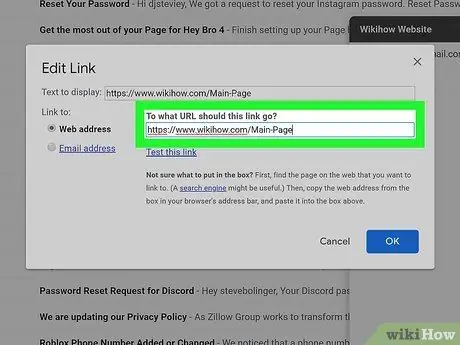
Kauj Ruam 7. Muab tshuaj txhuam qhov txuas hauv kab ntawv sau tias "URL"
Saib rau kab ntawv sau tias "URL" thiab ua raws cov theem hauv qab no txhawm rau muab qhov txuas rau hauv daim teb ntawd.
- Nyem lossis coj mus rhaub lub vev xaib lossis email chaw nyob xaiv (yog tias muaj).
- Right-click lossis kov thiab tuav ib kab.
- Nyem lossis coj mus rhaub " Muab tshuaj txhuam ”.
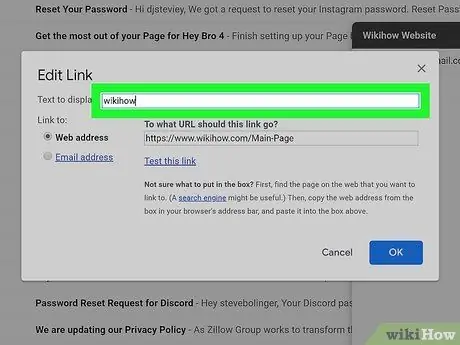
Kauj Ruam 8. Sau cov ntawv nyeem
Cov ntawv no yog lo lus lossis kab lus uas tau nthuav tawm es tsis txhob txuas qhov web site. Lo lus lossis kab lus no tuaj yeem piav qhia, lub npe ntawm nplooj ntawv txuas, lossis ib feem ntawm kab lus. Koj tseem tuaj yeem siv cov lus txib yooj yim xws li "Nyem qhov no".
Tawm qhov chaw no kom dawb yog tias koj xav siv tag nrho lub vev xaib raws li kab ntawv URL
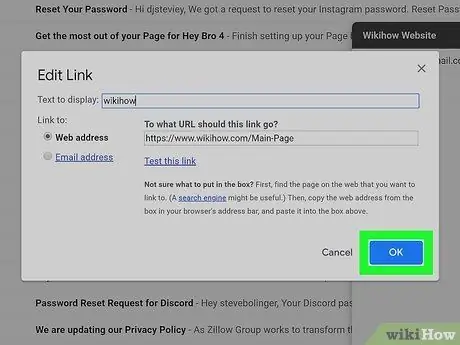
Kauj Ruam 9. Siv qhov txuas
Txhawm rau txuag qhov txuas, nyem lub pob uas sau tias " Txuag ”, “ Ok ”, “ Thov ", Lossis qee yam zoo li ntawd. Qhov txuas yuav raug ntxiv rau email lossis blog tshaj tawm.
Txhawm rau tshem tawm qhov txuas, nyem-nyem lossis kov thiab tuav qhov txuas. Tom qab ntawd, kov " Kho kom raug ”, “ Hloov, los yog tus xaum xaum icon.
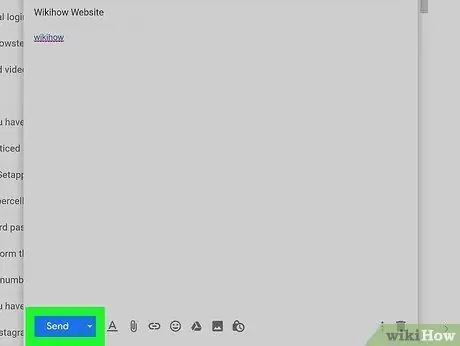
Kauj Ruam 10. Tshaj tawm tsab xov xwm lossis xa email
Ua kom tiav email lossis blog tshaj tawm. Thaum koj npaj txhij, nyem lub pob kom tshaj tawm tsab xov xwm lossis xa email.
Txoj Kev 2 ntawm 3: Ntxiv Txuas rau Cov Ntawv
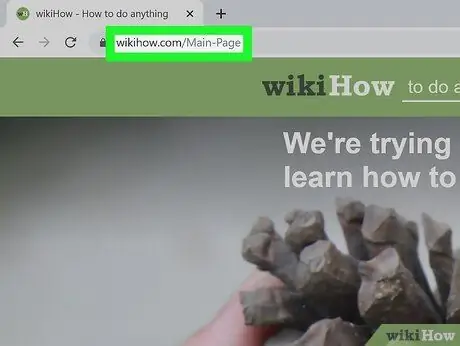
Kauj Ruam 1. Mus saib nplooj ntawv web uas koj xav txuas rau
Qhib lub vev xaib xav tau thiab nkag mus rau qhov chaw nyob ntawm lub xaib koj xav txuas rau hauv qhov chaw nyob bar nyob rau sab saum toj ntawm qhov browser browser. Koj tseem tuaj yeem tshawb nrhiav cov npe npe lossis kab ntawv npe siv cov tshuab tshawb fawb zoo li Google. Nyem rau nplooj ntawv web thaum nws tshwm nyob rau hauv cov txiaj ntsig tshawb fawb.
Koj tseem tuaj yeem xa email chaw nyob raws qhov txuas
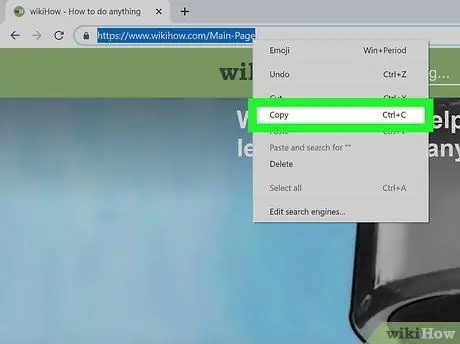
Kauj Ruam 2. Luam qhov web site
Qhov chaw nyob yog nyob rau ntawm qhov chaw nyob bar nyob saum toj ntawm nplooj ntawv. Ua raws cov theem no txhawm rau luam nws mus rau lub khoos phis tawj kaw lus.
- Nyem qhov chaw nyob hauv kab ntawv chaw nyob txhawm rau kos nws.
- Txoj cai-nias lub cim chaw nyob.
- Nyem lossis coj mus rhaub " Luam "Ntawm cov ntawv qhia zaub mov pop-up.
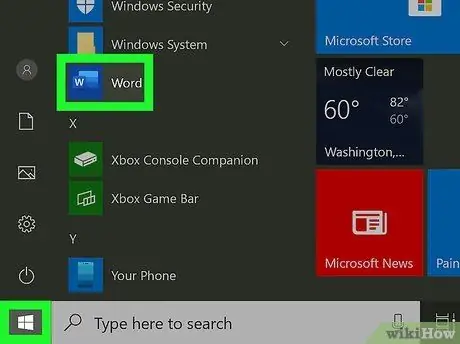
Kauj Ruam 3. Qhib lo lus ua haujlwm
Koj tuaj yeem ntxig txuas mus rau ntau yam ntawm cov txheej txheem ua haujlwm lo lus, suav nrog Lo Lus, Google Docs, thiab LibreOffice, ntxiv rau lwm cov ntawv thov haujlwm xws li Excel thiab PowerPoint.
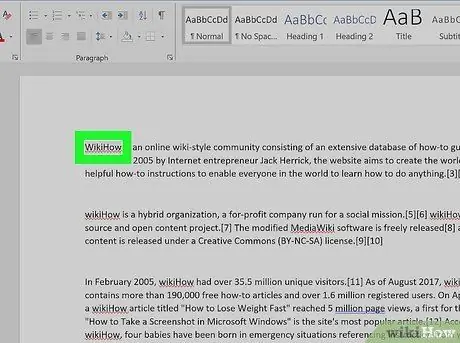
Kauj Ruam 4. Muab tus cursor tso rau ntu uas koj xav ntxiv qhov txuas
Koj tuaj yeem tso qhov txuas ntawm qhov kawg ntawm daim ntawv lossis hauv nruab nrab ntawm kab lus.
Xwb, koj tuaj yeem kos cov ntawv koj xav hloov mus rau qhov txuas
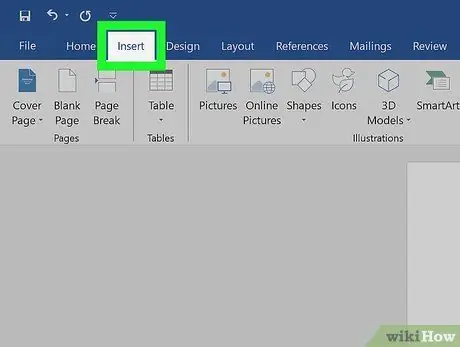
Kauj Ruam 5. Nyem rau Insert menu
Nws nyob hauv cov ntawv qhia zaub mov saum toj kawg nkaus ntawm qhov program. Tom qab ntawd, cov ntawv qhia zaub mov nco-down yuav tshwm.
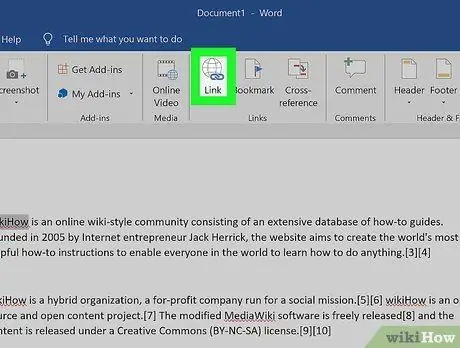
Kauj Ruam 6. Nyem Txuas los yog hyperlinks.
Qhov kev xaiv no nyob hauv cov ntawv qhia zaub mov hauv qab "Insert" tab. Qhov link tsim qhov rai yuav tshwm tom qab ntawd.
Xwb, koj tuaj yeem nyem lub cim cim hauv lub cuab yeej nyob rau sab saum toj ntawm nplooj ntawv
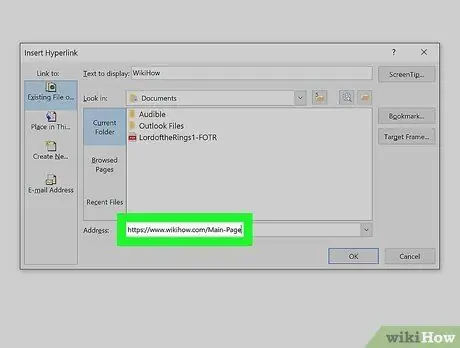
Kauj Ruam 7. Muab tshuaj txhuam URL tso rau hauv “Chaw Nyob” lossis “URL” teb
Nco ntsoov tias koj tau theej lub vev xaib uas koj xav txuas rau koj lub khoos phis tawj ntawv cia. Ua raws cov theem no txhawm rau muab qhov txuas txuas rau hauv daim ntawv lo "URL" lossis "web address".
- Txoj cai-nias rau kab "URL".
- Nyem " Muab tshuaj txhuam ”.
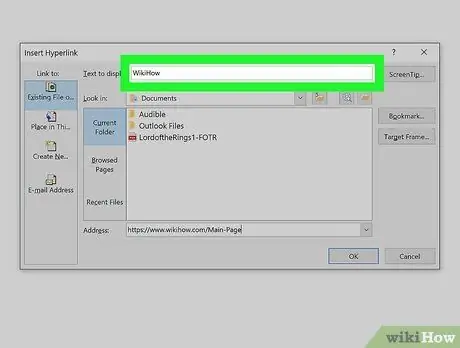
Kauj Ruam 8. Sau cov ntawv nyeem rau qhov txuas
Cov ntawv no yuav muab tso tawm tsis siv lub vev xaib. Nyem rau daim teb uas sau tias "Text" lossis "Text to display" thiab ntaus cov ntawv los sawv cev rau qhov txuas. Cov ntawv no tuaj yeem yog ntu kab lus, nplooj ntawv npe, piav qhia ntawm nplooj ntawv txuas, lossis cov lus txib yooj yim xws li "Nyem qhov no."
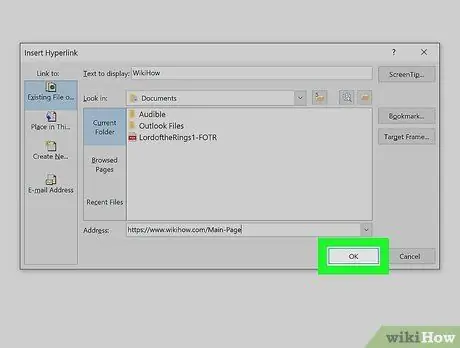
Kauj Ruam 9. Siv qhov txuas
Txhawm rau thov qhov txuas, nyem lub pob uas sau tias " Ok ”, “ Txuag ”, “ Thov ", Lossis qee yam zoo li ntawd.
Txoj Kev 3 ntawm 3: Ntxiv Txuas rau HTML Code
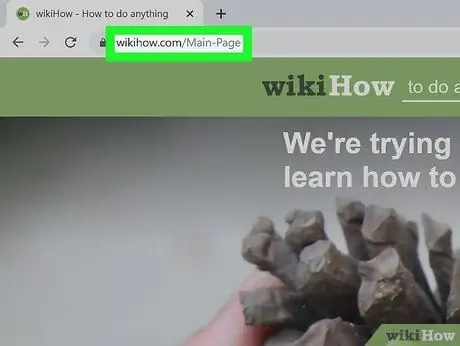
Kauj Ruam 1. Mus saib nplooj ntawv web uas koj xav txuas rau
Qhib lub vev xaib xav tau thiab nkag mus rau qhov chaw nyob ntawm lub xaib koj xav txuas rau hauv qhov chaw nyob bar nyob rau sab saum toj ntawm qhov browser browser. Koj tseem tuaj yeem tshawb nrhiav cov npe npe lossis kab ntawv npe siv cov tshuab tshawb fawb zoo li Google. Nyem rau nplooj ntawv web thaum nws tshwm nyob rau hauv cov txiaj ntsig tshawb fawb.
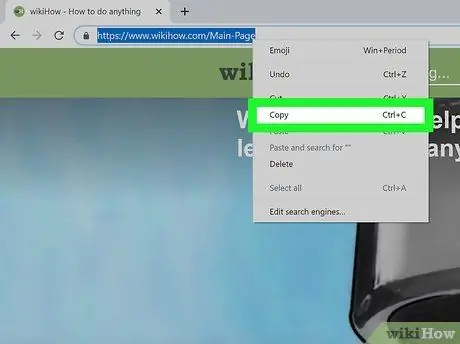
Kauj Ruam 2. Luam qhov web site
Qhov chaw nyob yog nyob rau ntawm qhov chaw nyob bar nyob saum toj ntawm nplooj ntawv. Ua raws cov theem no txhawm rau luam nws mus rau lub khoos phis tawj kaw lus.
- Nyem qhov chaw nyob hauv kab ntawv chaw nyob txhawm rau kos nws.
- Txoj cai-nias lub cim chaw nyob.
- Nyem lossis coj mus rhaub " Luam "Ntawm cov ntawv qhia zaub mov pop-up.
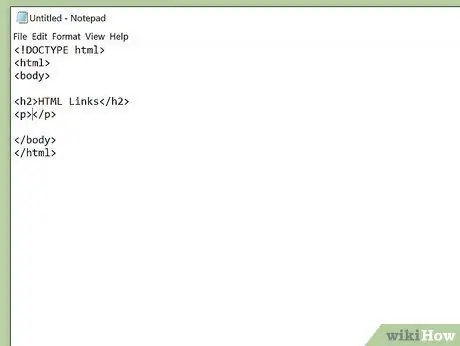
Kauj Ruam 3. Qhib ntu HTML code
Cov ntu no tuaj yeem yog cov ntawv HTML ntawm lub web server lossis lub khoos phis tawj siv lub computer. Koj kuj tseem tuaj yeem qhib daim ntawv tshaj tawm lossis blog tshaj tawm lub qhov rai uas tso cai rau HTML kho.
Ntawm cov ntawv xov xwm lossis cov ntawv blog, koj yuav xav nyem lub pob "HTML" saum toj sau qhov kom hloov mus rau hom HTML
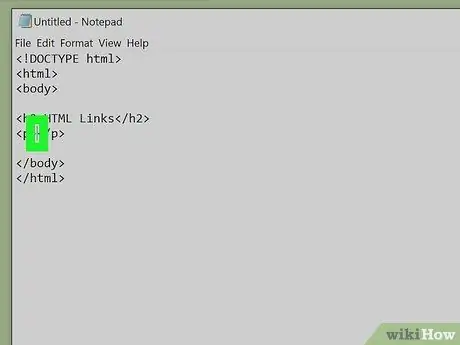
Kauj Ruam 4. Nyem ntu koj xav ntxiv qhov txuas rau
Koj tuaj yeem ntxiv qhov txuas ntawm qhov kawg ntawm kab lus lossis hauv nruab nrab ntawm kab lus raws li kev siv.
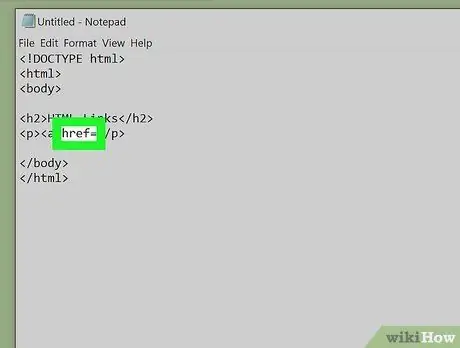
Kauj Ruam 5. Ntaus <a href = rau hauv kab. Nov yog thawj feem ntawm qhov tsis txuas tus cim rau.
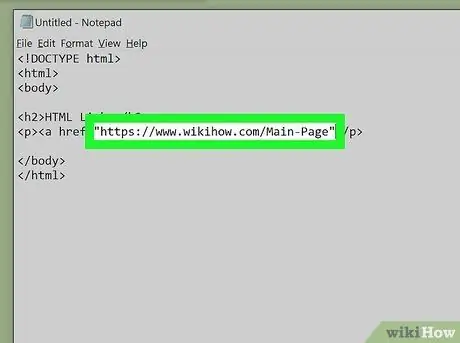
Kauj Ruam 6. Muab tshuaj txhuam qhov chaw nyob URL thiab muab tso rau hauv kab lus ("")
Ntaus rau hauv cov lus hais thiab nyem rau sab xis ntawm thaj chaw ntaus ntawv, tom qab ntawd nyem " Muab tshuaj txhuam "Txhawm rau muab cov ntawv theej hauv lub vev xaib. Tom qab ntawd, rov hais dua cov lus hais kaw qhov kawg ntawm qhov URL.
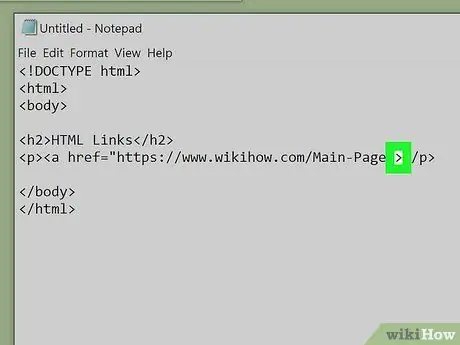
Kauj Ruam 7. Ntaus> tom qab nqe lus kawg. Lub ntsiab lus no kaw lub cim HTML qhib. Txij ntawm no mus, koj tus cim HTML yuav tsum zoo li no:.
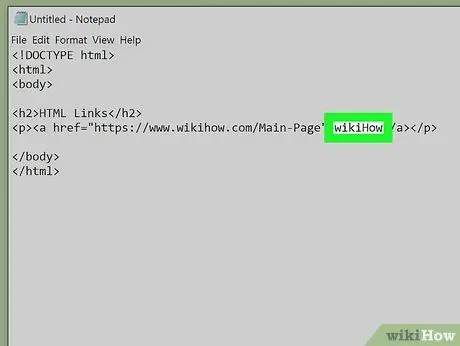
Kauj Ruam 8. Ntaus hauv kab ntawv txuas kab lus
Cov ntawv no yuav muab tso tawm tsis yog qhov chaw nyob puv lub vev xaib. Sau cov ntawv tom qab kaw kab lus (">"). Piv txwv li: Nyem qhov no.
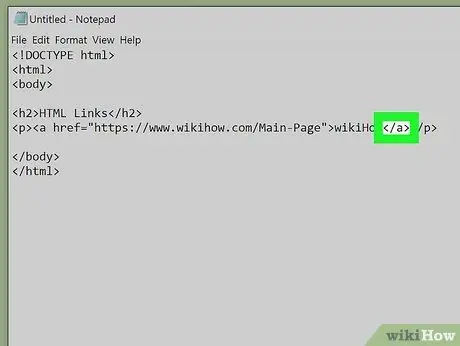
Kauj Ruam 9. Ntaus tom qab pom cov ntawv
HTML hyperlink yuav raug kaw. Zuag qhia tag nrho, tus cim txuas yuav zoo li no: Nyem rau ntawm no
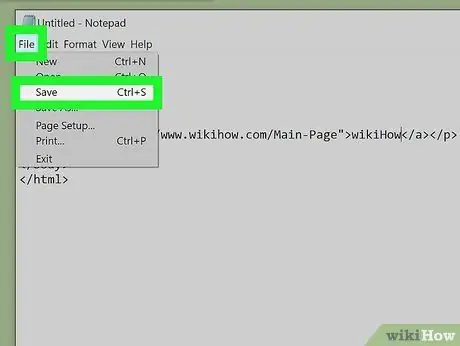
Kauj ruam 10. Txuag daim ntawv HTML
Txhawm rau khaws cov ntaub ntawv, nyem rau cov ntawv qhia zaub mov " Cov ntaub ntawv "thiab xaiv" Txuag " Koj tuaj yeem tshuaj xyuas cov ntaub ntawv ntawm lub web browser.







